Wie du mit Easy Form Builder eine Ortsauswahl (Geolokation) in dein Formular einfügst
Easy Form Builder ist ein leistungsstarkes und benutzerfreundliches Plugin, mit dem du professionelle Formulare auf deiner Website erstellen kannst, ohne dass du Programmierkenntnisse brauchst. Mit der Drag-and-drop-Funktion kannst du schnell und effizient mehrstufige Formulare erstellen.
In diesem Artikel erfährst du, wie du mit Easy Form Builder eine Ortsauswahl (Geolokation) in dein Formular einfügen kannst. Befolge die folgenden Schritte, um dein Formular ganz einfach auf deiner Website zu veröffentlichen.
- Ein neues Formular für den Location Picker (Karte) erstellen
- Hinzufügen der Standortauswahl (Geolokation)
- Anzeige der eingegebenen Standortdaten
- Dein Formular veröffentlichen
Erstellen eines neuen Formulars für die Standortauswahl (Karte)
Stelle zunächst sicher, dass du Easy Form Builder auf deiner Website installiert und aktiviert hast. Bevor du mit deinen Aufgaben fortfährst, musst du die Funktion „Standortauswahl in Easy Form Builder aktivieren“ aktivieren. Dazu navigierst du zum Panel, wählst „Einstellungen“ und gehst dann zum Tab „Allgemein“, wo du die Funktion aktivieren kannst
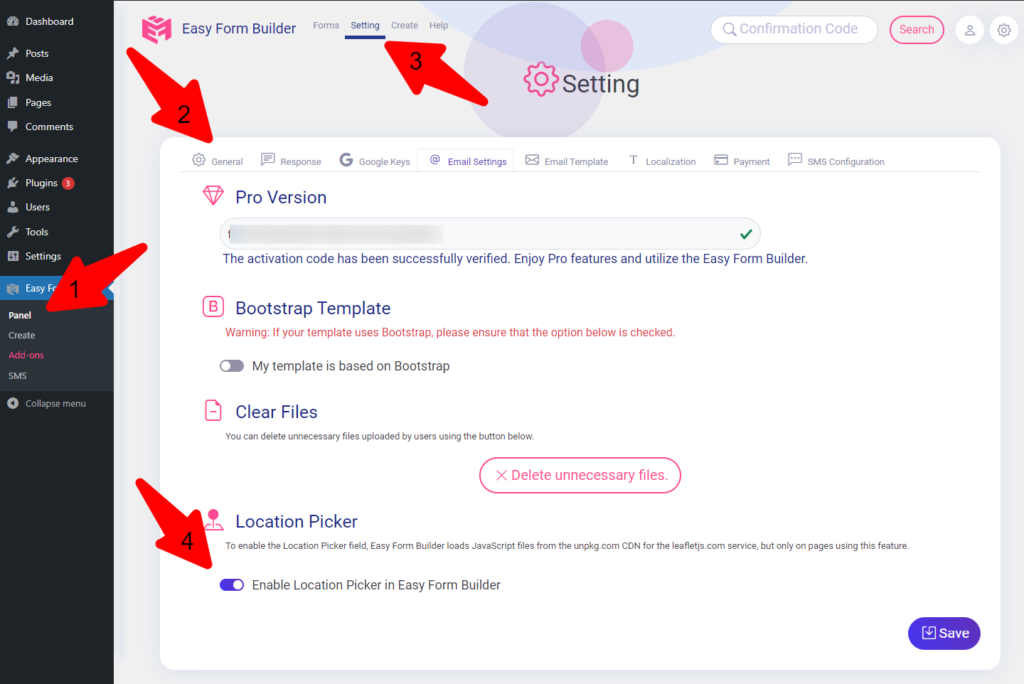
Klicke auf den Button „Erstellen“ in der Seitenleiste, um Easy Form Builder zu starten. Auf dieser Seite wählst du die Art des Formulars aus, die du benötigst. In diesem Artikel zeigen wir dir, wie du ein „Neues Formular“-Formular erstellst.
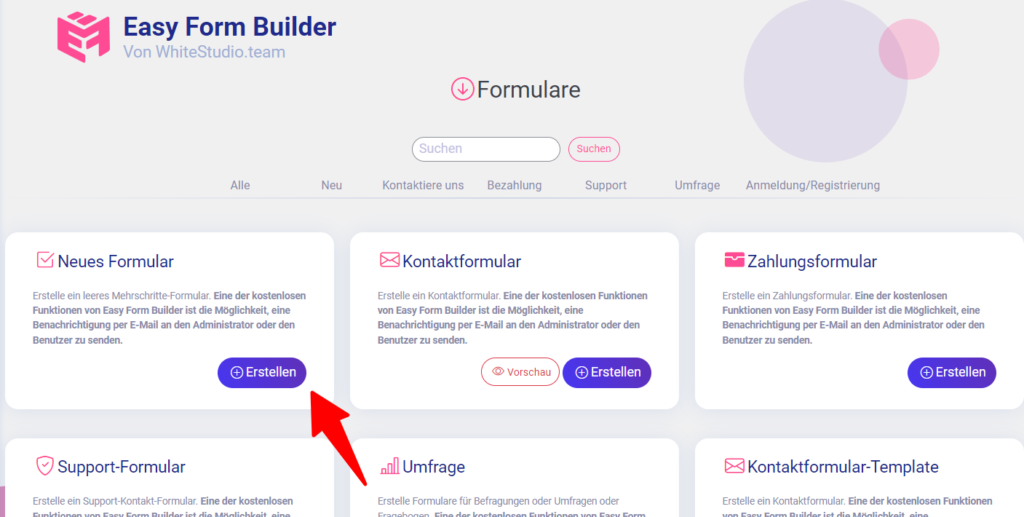
Hinzufügen der Standortauswahl (Geolokation)
Um den Location Picker (Geolokation) zu deinem Formular hinzuzufügen, klickst du ihn entweder im linken Bereich an oder ziehst ihn per Drag-and-drop direkt in dein Formular. Klicke auf die Einstellungen, um sie an deine Bedürfnisse und den verfügbaren Platz auf deiner Website anzupassen.
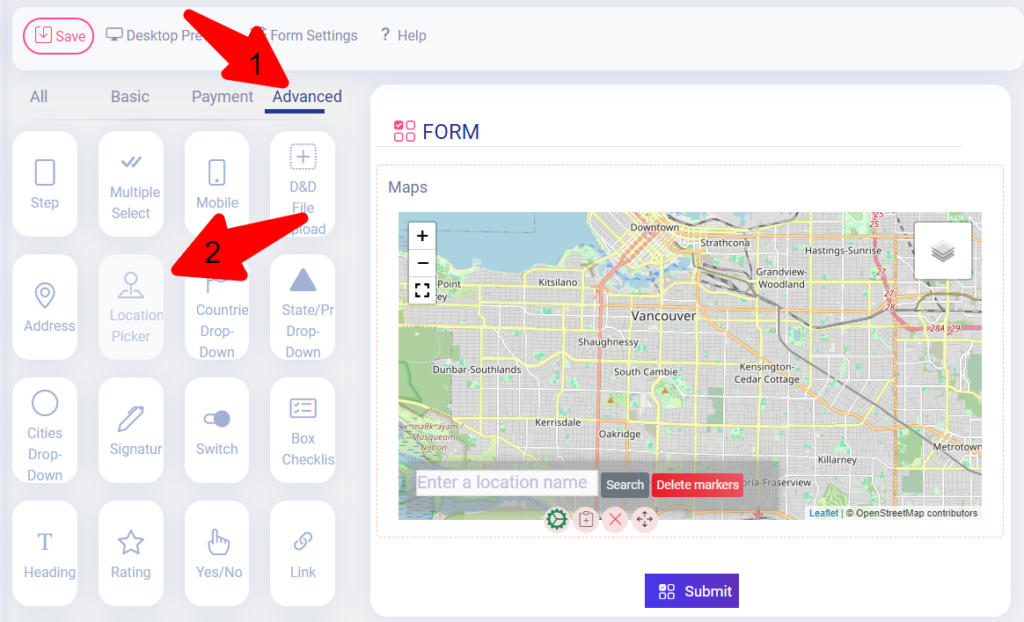
Füge die Standortauswahl (Geolokation) in dein Formular hinzu. Mit Klick auf die Einstellungen, kannst du es an deine Bedürfnisse anpassen.
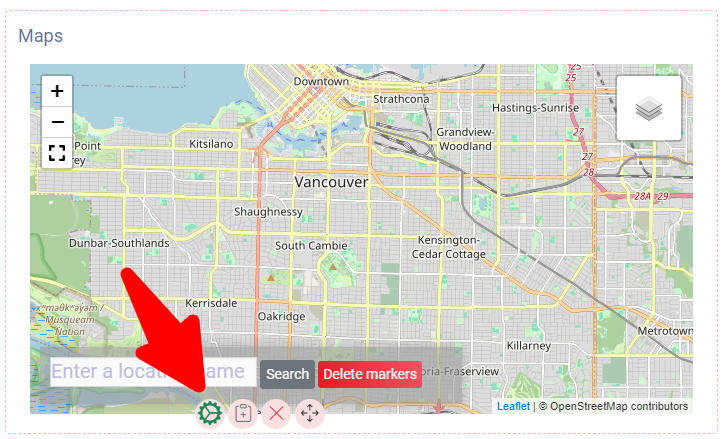
Anzeige der eingegebenen Standortdaten
Mit der Standortauswahl (Geolokation) von Easy Form Builder kannst du den genauen Standort deiner Kunden mit Google Maps ermitteln. Wenn du bei der Punkteingabe „1“ eingibst, kann der Nutzer nur einen Punkt auf der Karte ablegen, und wenn du „2“ eingibst, kann der Nutzer zwei Punkte auf der Karte ablegen. Wenn du „0“ eingibst, kann der Nutzer keinen Punkt auf der Karte ablegen, und das Formular zeigt den Längen- und Breitengrad an, den der Administrator in den Einstellungen eingegeben hat.
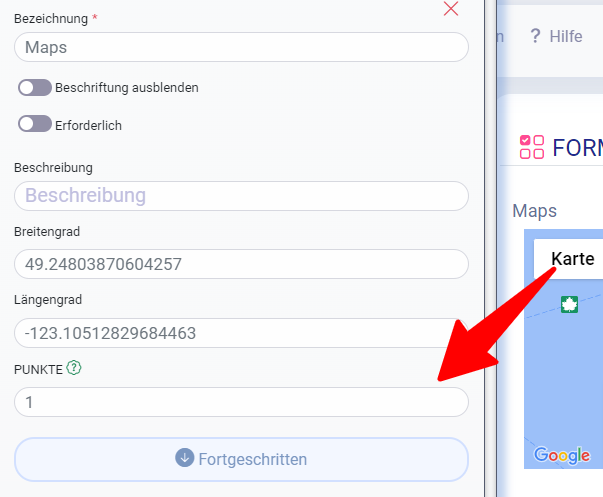
Damit der Easy Form Builder den Location Picker an deine Bedürfnisse anpassen kann, sind zusätzliche Einstellungen erforderlich. Diese Einstellungen umfassen die Konfiguration von Elementen, die es dir ermöglichen, eine Karte zu deinen Formularen hinzuzufügen. Die wichtigsten Einstellungen werden im Folgenden beschrieben:
Breitengrad: Gib den gewünschten geografischen Punkt ein, um die Karte für dieses Gebiet standardmäßig anzuzeigen. Zum Beispiel ist der Breitengrad für Vancouver voreingestellt.
Längengrad: Gib den geografischen Punkt ein, an dem die Karte standardmäßig zentriert werden soll. Zum Beispiel ist der Längengrad für Vancouver bereits voreingestellt.
Zoom: Die Zoomstufe bestimmt den Maßstab der Karte, wobei ‘0‘ die breiteste Ansicht ganzer Kontinente und ‘20‘ den höchstmöglichen Zoom bietet. Standardmäßig ist die Zoomstufe auf 12 eingestellt, aber es wird empfohlen, den Wert zwischen 10 und 15 an deine speziellen Anforderungen anzupassen.
Veröffentliche dein Formular
Sobald du dein Formular ausgefüllt hast, klicke auf „Speichern“ und kopiere den Shortcode. Öffne den Seiteneditor und füge einen neuen Block hinzu, indem du auf das Pluszeichen (+) in der oberen linken Ecke klickst. Füge den Shortcode in den Block ein und klicke auf „Veröffentlichen“, um deine Formularänderungen auf deiner Website zu veröffentlichen.
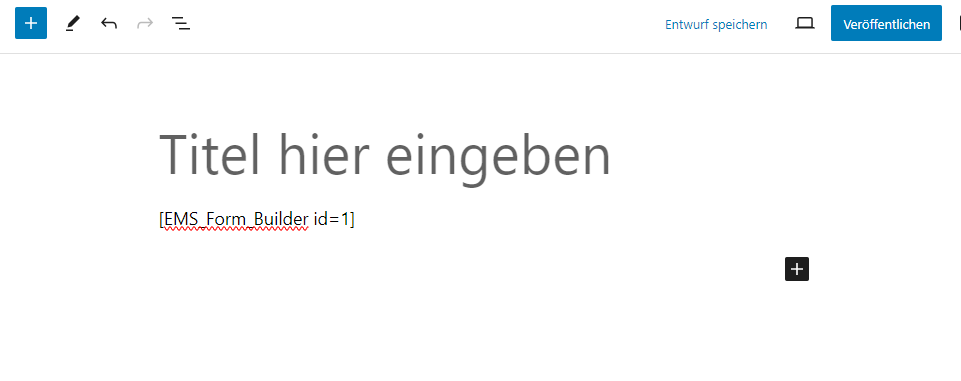
Mit dem Location Picker (Geolocation) kannst du deine Besucher auffordern, ihren Standort anzugeben, wenn sie dein Formular ausfüllen. Easy Form Builder Location Picker (Geolocation) sammelt und speichert die geografischen Daten deiner Website-Besucher zusammen mit ihren Formulareingaben, was dir hilft, deine Kunden besser zu verstehen und ihnen Zeit zu sparen.
In der folgenden interaktiven Grafik siehst du die Ausgabe eines Webformulars mit Location Picker, das mit dem Easy Form Builder Plugin für WordPress erstellt wurde. Dieses Beispiel verdeutlicht die Vielseitigkeit des Plugins bei der Erstellung benutzerfreundlicher Formulare für jede WordPress-Website.
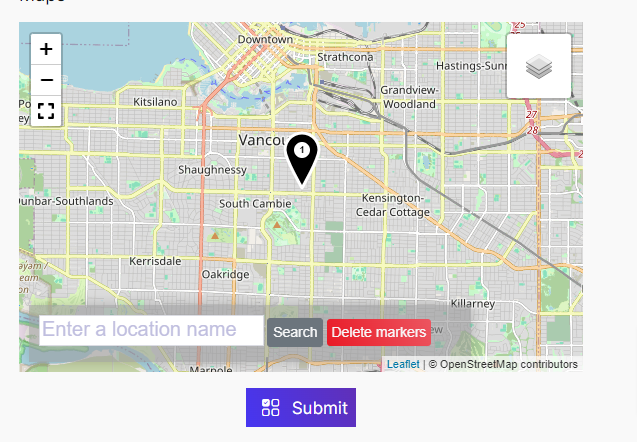
Beginne noch heute mit der Erstellung deiner Formulare mit Easy Form Builder und nutze die Funktion Standortauswahl (Geolokation), um die Funktionalität deiner Website zu verbessern!
 WhiteStudio.team
WhiteStudio.team